ps动画制作教程
1、首先打开ps软件并导入静态图片,并点击菜单中窗口时间轴

2、第二步点击图层按Ctrl+J复制五个图层

3、第三步在静态图片中打上文字“开心每一天”并且ctrl+J复制文字五个图层

4、第四步编辑文字图层如图所示
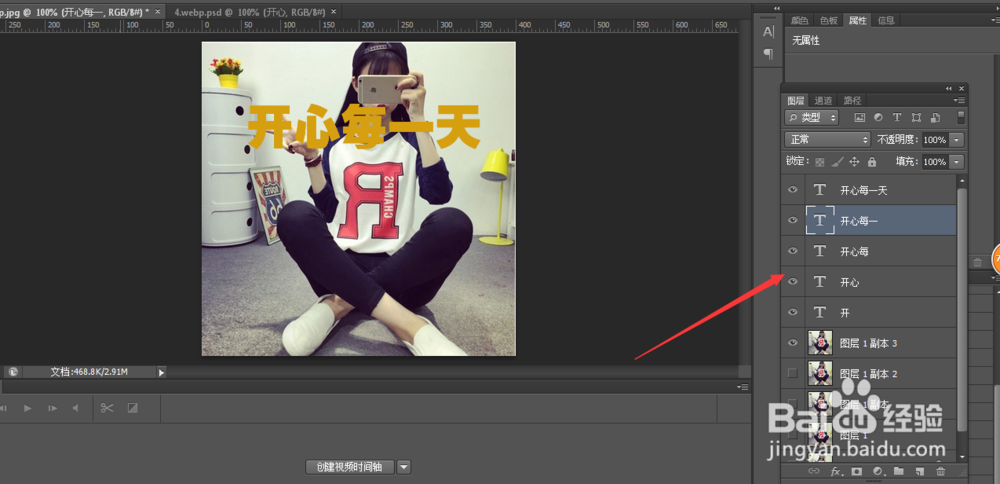
5、第五步把文字图层和图片图层合并转换成智能对象如图

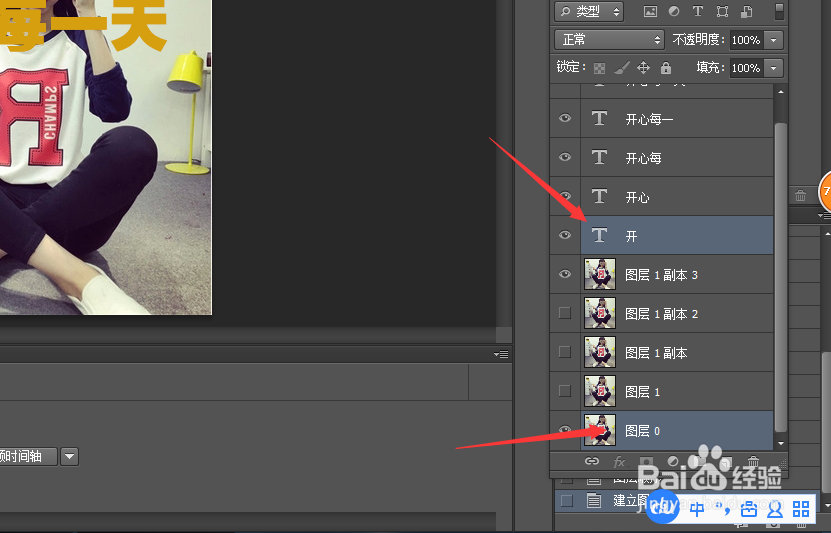


6、第六步点击创建时间轴

7、第七步把时间轴下方的“开”图层拖到最上方如图样子
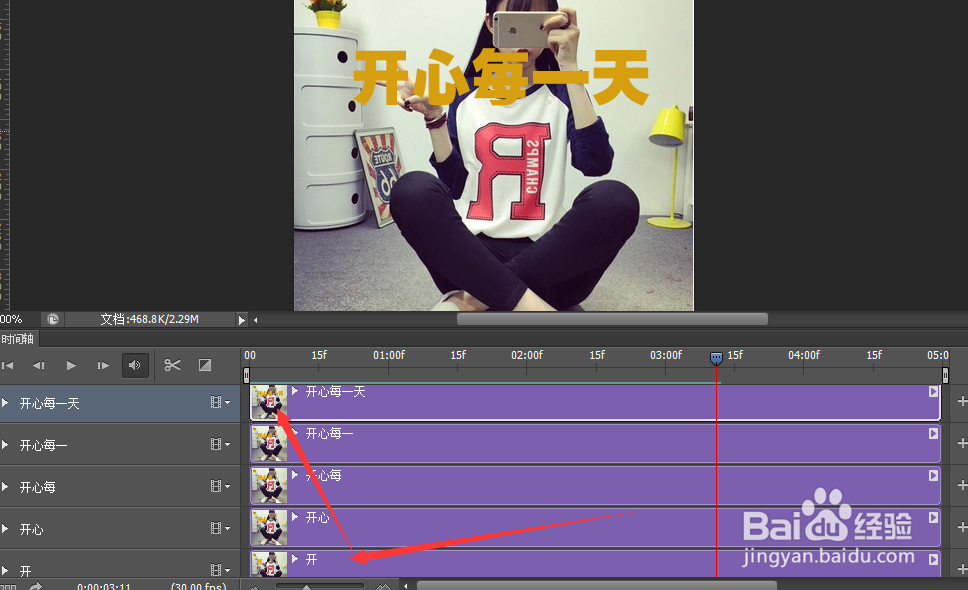

8、第八依次拖到上方并且排列成如图
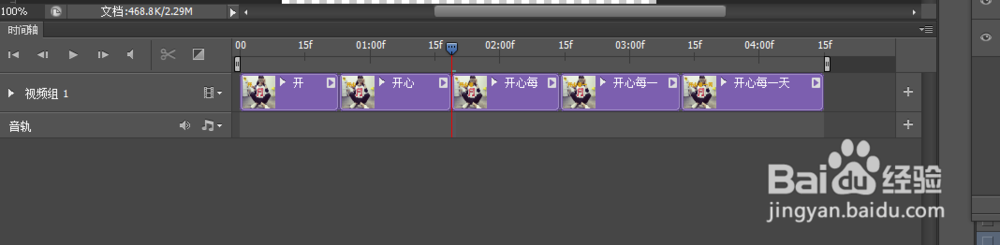
9、第九点击时间轴左下方按钮转换成动画帧如图,并且设置运行方式为永远,然后运行就可以看到效果了
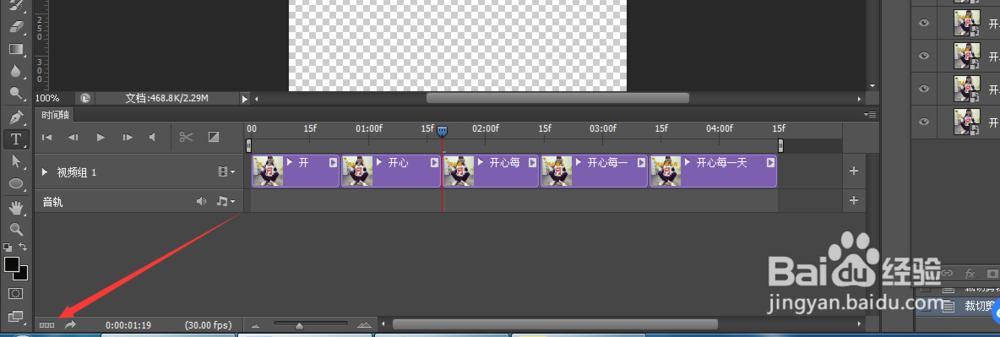


10、最后把图片存储为web格式gif就可以看到静态图片上加文字了
声明:本网站引用、摘录或转载内容仅供网站访问者交流或参考,不代表本站立场,如存在版权或非法内容,请联系站长删除,联系邮箱:site.kefu@qq.com。
阅读量:121
阅读量:133
阅读量:28
阅读量:80
阅读量:38